Reklaam
 Viimastel kuudel on Dropboxiga seoses tekkinud üsna palju probleeme ja muresid pannes mõned inimesed tundma end selle kasutamise pärast ebamugavalt ja otsivad varjupaika alternatiivne. Jah, on palju muid veebipõhiseid salvestusteenuseid, nt Box.net 5 ülilihtsat tööriista failide jagamiseks sõprade või oma seadmetegaFailide jagamine on midagi enamat kui lihtsalt jagatud kaust pilves. Kui vajate selle elluviimiseks õigeid rakendusi, proovige neid võrgus kiire failijagamise võimalusi, millest te võib-olla pole kuulnud. Loe rohkem , kuid tundub, et Dropboxi pakutavate eelistega, nimelt failide sünkroonimisega, pole absoluutselt ühtegi alternatiivi.
Viimastel kuudel on Dropboxiga seoses tekkinud üsna palju probleeme ja muresid pannes mõned inimesed tundma end selle kasutamise pärast ebamugavalt ja otsivad varjupaika alternatiivne. Jah, on palju muid veebipõhiseid salvestusteenuseid, nt Box.net 5 ülilihtsat tööriista failide jagamiseks sõprade või oma seadmetegaFailide jagamine on midagi enamat kui lihtsalt jagatud kaust pilves. Kui vajate selle elluviimiseks õigeid rakendusi, proovige neid võrgus kiire failijagamise võimalusi, millest te võib-olla pole kuulnud. Loe rohkem , kuid tundub, et Dropboxi pakutavate eelistega, nimelt failide sünkroonimisega, pole absoluutselt ühtegi alternatiivi.
Siiski ei pea te rohkem otsima, sest lõpuks on lahendus ilmunud, nn Sparkleshare.
Sparkleshare'i kohta
Sparkleshare on avatud lähtekoodiga failide sünkroonimise Dropboxi alternatiiv. See ei ole iseenesest veebisaidi server, vaid pigem teenus, mille saate ise juurutada, et luua oma sünkroonimise seadistus. Kuna saate valida, kus see tegelikult salvestab andmed, mida soovite süsteemide vahel sünkroonida, saate oma andmeid igal ajal täielikult kontrollida ega pea kunagi lootma kolmanda osapoole teenusele.
Sparkleshare kasutab GIT süsteemi selgrooks. Neile, kes ei tea, on GIT suurepärane failihoidla ja versioonijälgimisteenus. Paljud erinevad projektid (eriti avatud lähtekoodiga projektid) kasutavad GIT-i, et kontrollida uue koodi edenemist hiljuti muudetud failides. Mis kõige parem, Sparkleshare on lõpuks täiesti platvormideülene. Praegu on versioonid saadaval Linuxi ja Maci jaoks ning võimalikud plaanid Windowsi, Androidi ja iOS-i jaoks.
Paigaldamine
Windowsi kasutajad saavad lõpuks hõlpsasti kasutatava installeri ja Maci kasutajad peaksid juba teadma, kuidas oma paketti installida. Linuxi kasutajatel on Sparkleshare'i installimiseks pisut (ja ma mõtlen seda suhteliselt) keeruline viis, kuid see ei tohiks olla suur probleem.
Ubuntu
Ubuntu kasutajad peavad lisama PPA, mis sisaldab Sparkleshare'i pakette. Teil on vedanud, kuna see PPA püstitati mitte liiga kaua aega tagasi. Lisage PPA koos
sudo add-apt-repository ppa: warp10/sparkleshare
, värskendage oma hoidlaid rakendusega
sudo apt-get värskendus
ja installige Sparkleshare koos
sudo apt-get install sparkleshare libwebkit1.1-cil git-core
.
Fedora
Fedora kasutajad peavad järgima sarnast teed. Kõigepealt peate lisama Sparkleshare'i pakette sisaldava hoidla, minnes repofaile sisaldavasse kausta (
cd /etc/yum.repos.d
), laadige alla uus repofail (
sudo curl -O http://repos.fedorapeople.org/repos/alexh/sparkleshare/fedora-sparkleshare.repo
) ja installige vajalikud paketid (
sudo yum install -y sparkleshare openssh-askpass
). Ohutuse tagamiseks soovitavad Fedora kasutajad tarbetute kokkujooksmiste vältimiseks teatud paketi eemaldada. Selleks peate tippima
sudo yum eemalda -y nautilus-python
.
Mis tahes muu distributsiooni kasutajad on omaette (nagu on palju muid distributsioone!). Ärge aga eeldage, et teie distributsiooni jaoks pole Sparkleshare'i paketti olemas, seega tehke guugeldamist ja vaadake, mis välja tuleb.
Seadistamine
Kuna Sparkleshare kasutab GIT-i, on teil failide salvestamise kohta palju valikuid. Sparkleshare'i esmakordsel käivitamisel annab seadistus teile võimaluse valida kolme parima GIT-ga töötava veebisaidi vahel, millele inimesed saavad tasuta kontosid hankida, samuti võimaluse määrata oma server.
Tegelikult ei kuulu Sparkleshare'i käitamiseks oma GIT-hoidla loomine selle artikli valdkonda, kuid kui guugeldate veidi, leiate juhised. Samuti võite olla kindel, et teie enda GIT-hoidla jaoks on olemas juhised veebiliidese loomiseks. Selle artikli näite puhul seadistan ja kasutan kiiresti oma serverit.

Pärast installimist jätkake ja käivitage programm oma menüüst. Kui see avaneb, sisestage oma nimi ja e-posti aadress ning jätkake.
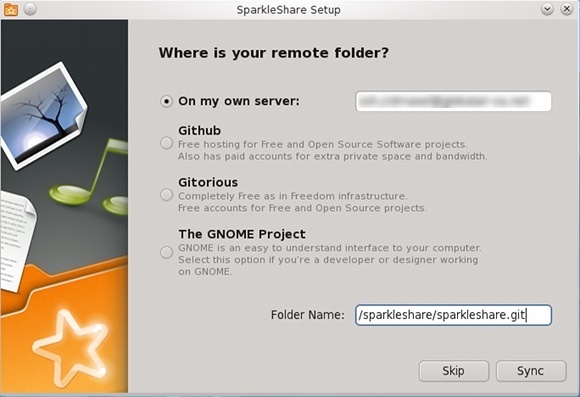
Järgmisena saate valida allika ja täita nõutud teabe. Veenduge, et vaatate kõigepealt saiti, kuna see võib nõuda lisatoimingut, näiteks SSH-võtme kasutamist turvaliseks ja paroolivabaks juurdepääsuks. Näiteks kui loote ühenduse oma serveriga, peate looma SSH-võtme
ssh-keygen -t rsa
ja saatke see oma serverisse
ssh-copy-id KASUTAJANIMI@SERVER
. Seejärel saate Sparkleshare'iga ühenduse luua.
Peale selle peaksite lõpetama! Nüüd saate alustada sünkroonimist valitud kaustas.
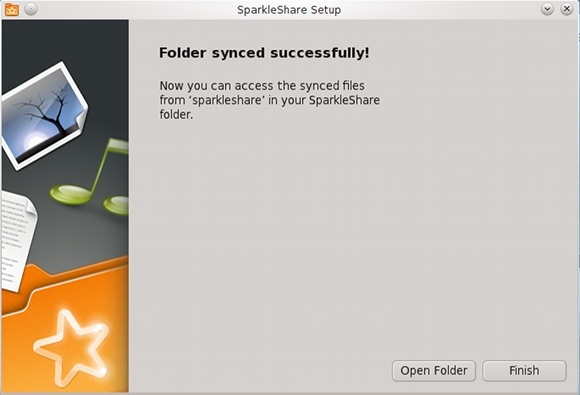
Järeldus
see on kõik! Nüüd saate seda kasutada nagu Dropboxi, kuid täiendava meelerahuga. Kui olete eriti paranoiline, saate kasutada samu krüpteerimisvõtteid, nagu kirjeldatud siin Kuidas krüptida oma Dropboxi andmeid ENCFS-iga [Linux]Dropbox on vaieldamatult üks parimaid veebipõhiseid failide sünkroonimise tööriistu. Kui olete aga viimasel ajal tehnilisi uudiseid sirvinud, näete, et Dropboxil on viimasel ajal probleeme privaatsusega. Seetõttu krüptimine... Loe rohkem samuti. See, mida te praegu teete, on teie otsustada.
Kas see Dropboxi alternatiiv töötab teie jaoks? Kas soovite vahetada midagi muud või jääda Dropboxi juurde? Kas teie arvates on sellised projektid nagu Sparkleshare väärtuslikud? Anna meile kommentaarides teada!
Danny on Põhja-Texase ülikooli vanem, kes naudib kõiki avatud lähtekoodiga tarkvara ja Linuxi aspekte.


